Listen
Auszählungen und listenartiger Text sollte immer als Liste formatiert werden. Dies ist v.a. für die Accessibility wichtig.
Es stehen "Numerierte Liste" und "Liste" (Bullet-Liste) zur Verfügung.
Listen können beliebig verschachtelt werden
Erstellung
Nummerierte Liste
- Wählen Sie die Schaltfläche «Nummerierte Liste»
- Erstellen Sie Listeneinträge mit der Enter-Taste
- Listenzeichen wählen: Klicken Sie auf die Liste und wählen Sie im Auswahl-Menu «Stil»
- Typ 1: 1,2,...
- Typ 2: a, b, …
Liste (Bullet Liste)
- Wählen Sie die Schaltfläche «Liste»
- Erstellen Sie Listeneinträge mit der Enter-Taste.
- Listenzeichen wählen: Klicken Sie auf die Liste und wählen Sie im Auswahl-Menu «Stil»:
- Typ 1: •
- Typ 2: ▪︎
- Typ 3: –
- Typ 4: "leer"
Liste aus bestehendem Text erstellen
- Markieren Sie die Textabschnitte
- Klicken Sie auf die Schaltfläche «Nummerierte Liste» oder «Liste»
Tipp: Zeilenschaltung in einem Listeneintrag : Shift + Enter
Bearbeitung
Listeneinträge einrücken/ausrücken:
- Setzen Sie den Cursor an den Anfang des Listeneintrags (hinter dem Listenzeichen).
- Drücken Sie die Tabulaturtaste (einrücken) oder Shift-Tab (ausrücken).
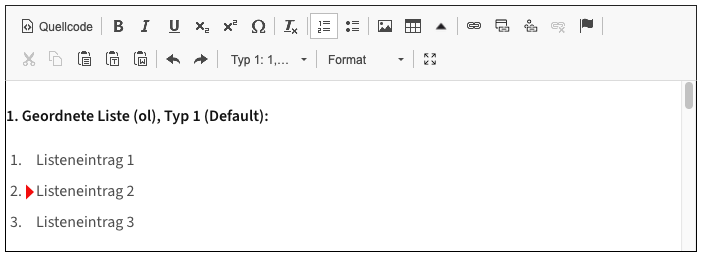
Listenart wechseln:
- Markieren Sie die ganze Liste.
- Kicken Sie dann auf die gewünschte Listen-Schaltfläche
Neuen Absatz vor oder nach einer Liste einfügen
- Fahren Sie mit dem Cursor an den Beginn oder das Ende der Liste.
- Es erscheint ein roter Pfeil: Absatz hier einfügen.
- Klicken Sie auf diesen Pfeil
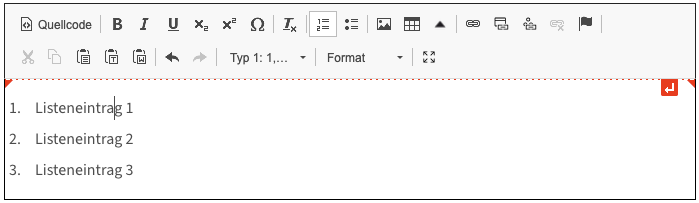
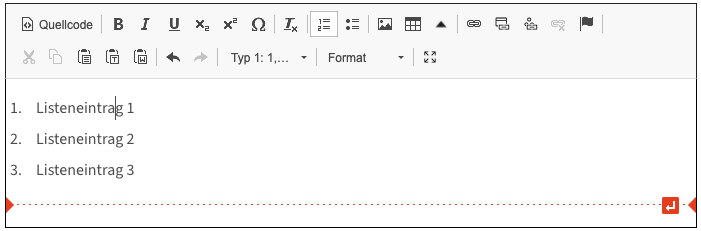
Liste entfernen
- Markieren Sie die Liste
- Klicken Sie auf die aktivierte Listen-Schaltfläche
- Die Listeneinträge werden in Textabschnitte umgewandelt
Beispiele
1. Geordnete Liste (ol), Typ 1 (Default):
- Listeneintrag 1
- Listeneintrag 2
- Listeneintrag 3
2. Geordnete Liste (ol), Typ 2:
- Listeneintrag a
- Listeneintrag b
- Listeneintrag c
3. Ungeordnete Liste (ul), Typ 1 (Default):
- Listeneintrag mit Bullets
- Listeneintrag mit Bullets
- Listeneintrag mit Bullets
4. Ungeordnete Liste (ul), Typ 2:
- Listeneintrag mit Squares
- Listeneintrag mit Squares
- Listeneintrag mit Squares
5. Ungeordnete Liste (ul), Typ 3:
- Listeneintrag mit Hyphen
- Listeneintrag mit Hyphen
- Listeneintrag mit Hyphen
6. Ungeordnete Liste (ul), Typ 4:
- Listeneintrag ohne Aufzählungszeichen
- Listeneintrag ohne Aufzählungszeichen
- Listeneintrag ohne Aufzählungszeichen
7. Verschachtelte Liste (ol, Typ 1):
- Listeneintrag 1.1
- Listeneintrag 1.2
- Listeneintrag 1.3
- Listeneintrag 1.3.1
- Listeneintrag 1.3.2
- Listeneintrag 1.4
- Listeneintrag 1.5